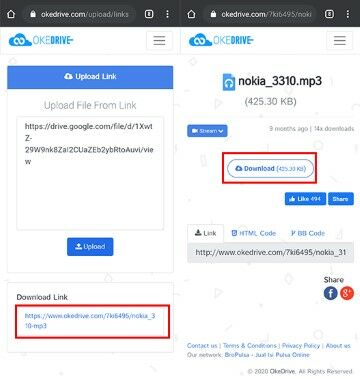Cara mengatasi batas download di google drive
Cara Mengatasi Limit Google Drive
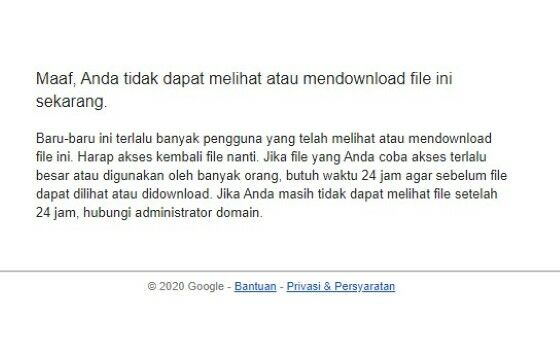
Mau download film via Google Drive tapi nggak bisa gara-gara dapat peringatan seperti gambar di atas? Tenang, nggak usah khawatir!
Buat kamu yang mengalami permasalahan di atas, sebenarnya ada lho beberapa cara yang bisa kamu lakukan untuk mengatasi hal itu, geng.
Mau tahu apa saja caranya? Berikut adalah beberapa cara mengatasi Google Drive kuota terlampaui di Android ataupun laptop/PC.
Cara pertama yang bisa kamu lakukan untuk mengatasi limit di Google Drive adalah dengan melakukan sedikit modifikasi terhadap URL-nya, geng.
Bingung maksudnya gimana? Nih, kamu bisa ikuti langkah-langkah yang sudah Jaka siapkan berikut ini.
Langkah 1 - Modifikasi URL
Pertama-tama, kamu modifikasi URL tersebut dengan cara menghapus bagian '&export=download'. Setelah itu ganti bagian 'uc' menjadi 'open'.
Jika sudah, lalu tekan tombol enter.
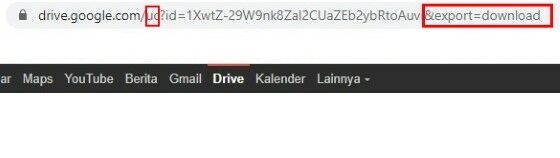
Langkah 2 - Pindahkan file ke My Drive
- Langkah selanjutnya, kamu pindahkan file yang ingin didownload tadi ke My Drive dengan cara klik ikon 'Add to My Drive' hingga ikon-nya berubah seperti berikut ini.
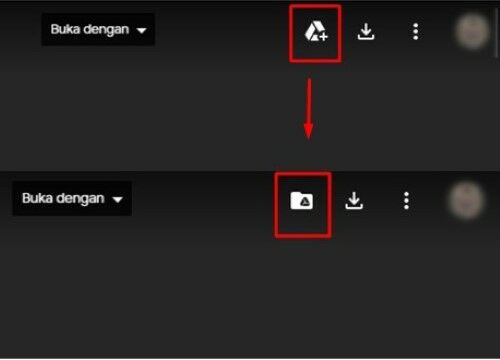
- Selanjutnya, kamu klik ikon 'Folder' tersebut kemudian klik menu 'My Drive'.
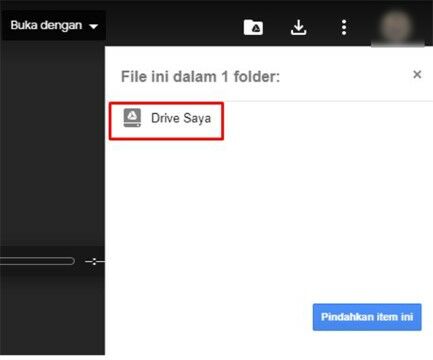
Langkah 3 - Menyalin file
Setelah itu, kamu akan dibawa ke halaman Google Drive milik kamu. Di tahap ini, file yang ingin kamu download sudah berhasil dipindahkan ke akun Google Drive kamu dan biasanya akan muncul di bagian 'Akses Cepat'.
Langkah selanjutnya, kamu klik kanan pada file tersebut kemudian pilih menu 'Buat Salinan'.
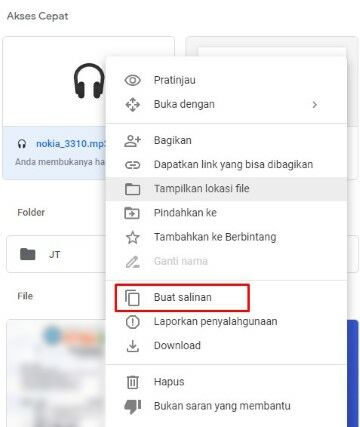
Langkah 4 - Download file
- Setelah salinan file berhasil dibuat, selanjutnya pada file salinan tersebut kamu klik kanan kemudian pilih 'Download'.
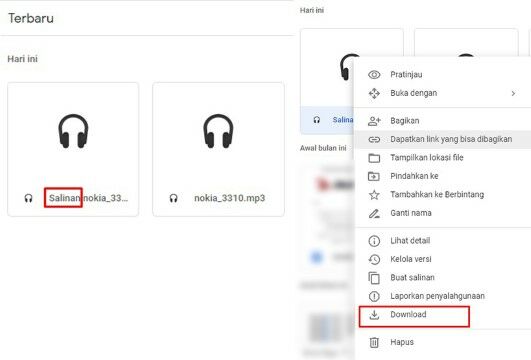
- Selanjutnya, file tersebut sudah bisa didownload deh, geng!
Cara Mengatasi Google Drive Limit Lewat HP
Terlalu pusing dengan cara sebelumnya yang sudah Jaka kasih? Mau cara alternatif lainnya untuk mengatasi masalah limit Google Drive ini?
Kalau gitu, kamu bisa ikuti langkah-langkah berikut ini mengenai cara download Google Drive limit di Android.
Langkah 1 - Copy link URL file Google Drive
- Pertama, kamu copy terlebih dahulu link URL file Google Drive yang ingin didownload.
Langkah 2 - Kunjungi situs OkeDrive.com
Setelah itu, kamu kunjungi website OkeDrive.com di URL www.okedrive.com dari aplikasi browser HP Android kamu.
Situs OkeDrive sendiri memiliki tampilan seperti berikut.
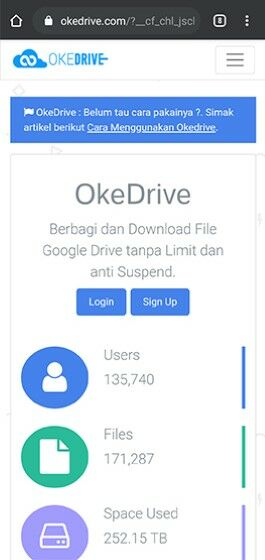
Langkah 3 - Login atau Sign Up akun
- Kemudian, di tahap ini kamu diharuskan untuk login atau sign up terlebih dahulu di situs OkeDrive, geng. Kamu bisa sign up menggunakan akun Google untuk lebih mempersingkat waktu.
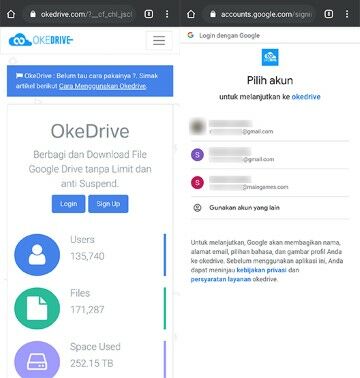
Langkah 4 - Upload link
- Langkah berikutnya, kamu klik ikon menu di pojok kanan atas dan kemudian pilih menu 'Upload Link'
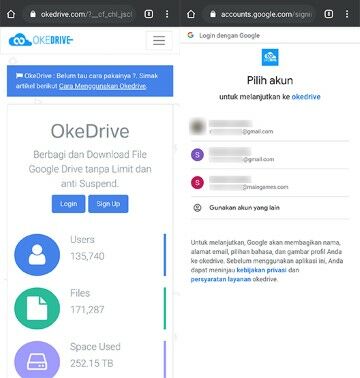
- Selanjutnya, kamu paste/salin link file Google Drive yang sudah kamu copy di langkah pertama di kotak yang sudah disediakan. Jika sudah, pilih tombol 'Upload'.
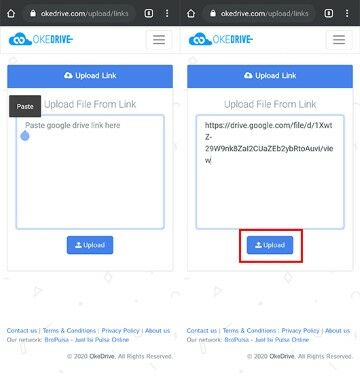
Langkah 5 - Download file
Jika proses upload sudah selesai, maka di bagian bawah akan tersedia link download untuk mendownload file Google Drive yang kamu inginkan. Lalu, klik link download tersebut.
Terakhir, kamu pilih tombol 'Download' untuk segera mendownload file tersebut. Selesai!